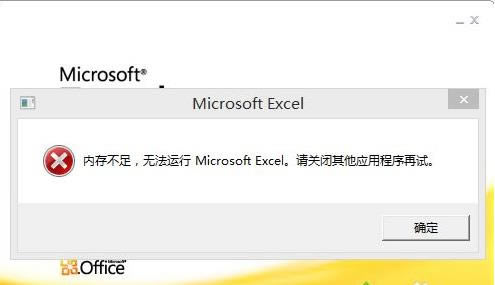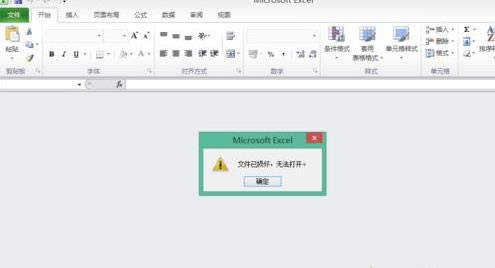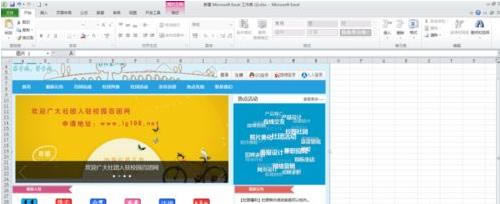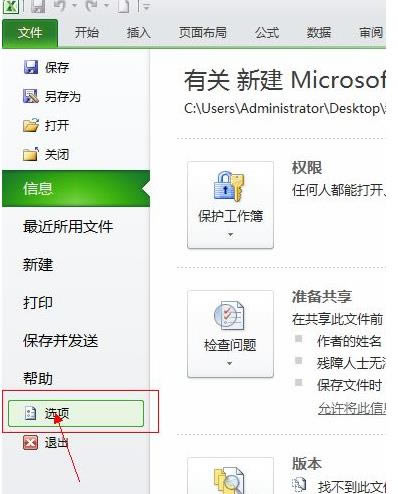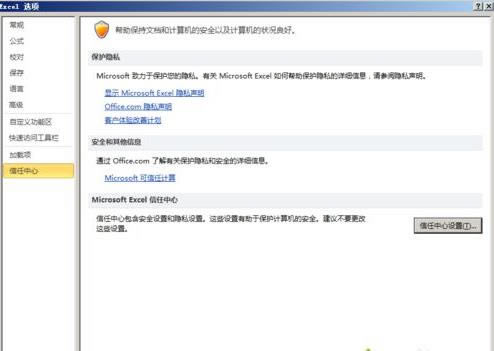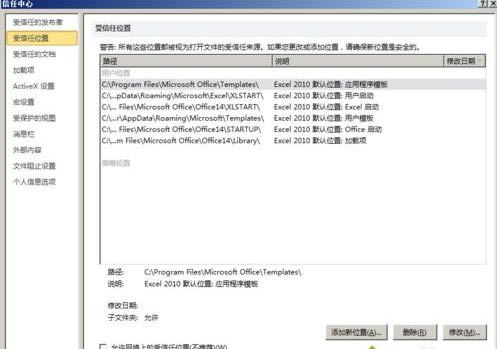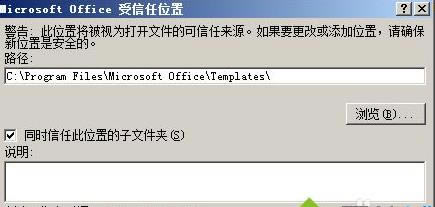win7系统下excel显示内存不足的具体处理方法
发布时间:2022-01-08 文章来源:深度系统下载 浏览:
|
Windows 7,中文名称视窗7,是由微软公司(Microsoft)开发的操作系统,内核版本号为Windows NT 6.1。Windows 7可供家庭及商业工作环境:笔记本电脑 、平板电脑 、多媒体中心等使用。Windows 7可供选择的版本有:入门版(Starter)、家庭普通版(Home Basic)、家庭高级版(Home Premium)、专业版(Professional)、企业版(Enterprise)(非零售)、旗舰版(Ultimate)。 最近有雨林木风win7旗舰版系统用户在使用excel的时候,发现打开的过程中显示内存不足,无法运行Microsoft excel,该怎么办呢,接下来随小编一起来看看win7系统下excel显示内存不足的具体解决方法。 1、有时候可能通过网络或者U盘来的电子表格文件,发现用 Excel 打开时会出现错误提示。但这是我们去检查电脑系统内存时,发现根本不是内存不够用的原因;
2、然后点击“确定”按钮以后,软件会再提示“文件已损坏,无法打开”的错误信息;
3、首先打开EXCEL表格;
4、点击“文件”》“选项”(倒数第二个);
5、进入选择“信任中心”》点击“信任中心设置”;
6、选择“受信任位置”》选择右下角“添加受信任位置”;
7、将C/D/E/F...盘都添加上,并且选择“同是新人该位置的子文件夹”;
8、这样就可以啦。 上述给大家介绍的就是win7系统下excel显示内存不足怎么解决的详细操作步骤,希望以上内容可以帮助到大家。 windows 7 的设计主要围绕五个重点——针对笔记本电脑的特有设计;基于应用服务的设计;用户的个性化;视听娱乐的优化;用户易用性的新引擎。 跳跃列表,系统故障快速修复等,这些新功能令Windows 7成为最易用的Windows。 |
本文章关键词: win7系统下excel显示内存不足的具体处理办法
相关文章
下一篇:win7系统磁盘盘符更改的方法
本类教程排行
系统热门教程
本热门系统总排行